Medien ist eine Registerkarte in Ihrer WordPress-Administrations-Seitenleiste, die zur Verwaltung von Benutzer-Uploads dient. Dazu gehören Bilder, Audio, Video und andere Dateien.
Unter dem Menüpunkt Medien befinden sich zwei Bildschirme. Der erste gibt Ihnen Zugriff auf die WordPress-Medienbibliothek, in der Sie die Bilder und andere Mediendateien, die Sie Ihrer WordPress-Website hinzugefügt haben, anzeigen und verwalten können.
Auf dem zweiten Bildschirm können Sie neue Dateien in die Medienbibliothek hochladen. Es ist jedoch auch möglich, Mediendateien über den Bildschirm „Bibliothek“ oder beim Bearbeiten eines Beitrags oder einer Seite hochzuladen.
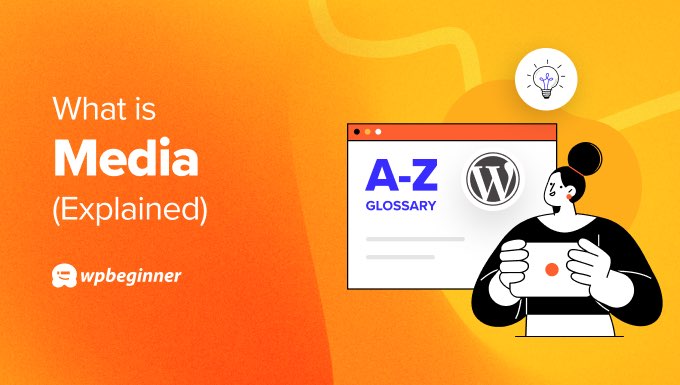
Die WordPress-Medienbibliothek
Der erste Medienbildschirm heißt „Bibliothek“ und enthält eine Liste aller Dateien, die Sie in die WordPress-Medienbibliothek hochgeladen haben.
Es gibt Optionen zum Anzeigen, Filtern, Bearbeiten und Löschen dieser Dateien.

Die größte Beschwerde über die Bibliothek in WordPress ist, dass es nur wenige Optionen für die Organisation Ihrer Mediendateien gibt. Standardmäßig werden alle Mediendateien nach Jahr und Monat, in dem sie hochgeladen wurden, in einem Ordner namens /wp-content/uploads/ gespeichert und organisiert.
Sie können die Mediendateien über das WordPress-Verwaltungsmenü suchen, aber es gibt keine Möglichkeit, Mediendateien in bestimmten Ordnern zu speichern. Und Sie können ein Plugin verwenden, um Mediendateien mit Hilfe von Kategorien und Tags zu organisieren.
Der WordPress-Medieneditor verfügt auch über einige weniger bekannte Funktionen, wie z. B. die Möglichkeit, grundlegende Bildbearbeitungen direkt in der Medienbibliothek durchzuführen.
Mit der Funktion „Bild bearbeiten“ können Sie Bilder direkt von Ihrem Dashboard aus zuschneiden, in der Größe verändern und skalieren.
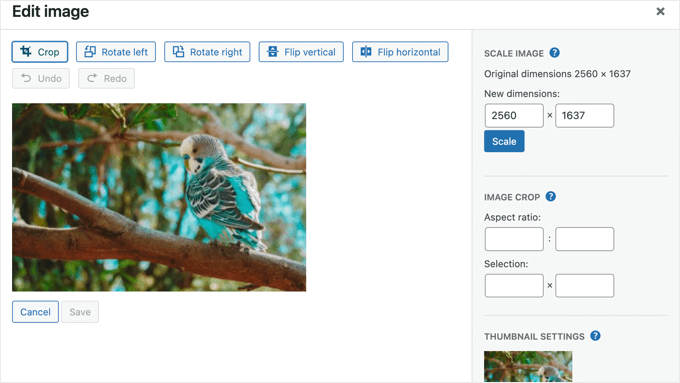
Es gibt auch Funktionen für Entwickler, um automatisch neue Bildgrößen zu generieren, zusätzliche Bildgrößen bei jedem neuen Bild-Upload hinzuzufügen und vieles mehr.
Hinzufügen neuer Dateien zur WordPress-Medienbibliothek
Der zweite Bildschirm auf der Registerkarte „Medien“ ist „Neu hinzufügen“, über den die Benutzer Dateien hochladen können.
Denken Sie daran, dass Sie beim Verfassen eines Beitrags oder einer Seite auch Mediendateien wie Bilder und Videos hochladen können. Die Funktion „Neuen Link hinzufügen“ ermöglicht es den Nutzern jedoch, Dateien hochzuladen, ohne sie an einen bestimmten Beitrag oder eine Seite anzuhängen.

Wir hoffen, dass dieser Artikel Ihnen geholfen hat, mehr über Medien in WordPress zu erfahren. Vielleicht möchten Sie auch unsere Liste mit weiterführenden Artikeln über nützliche WordPress-Tipps, -Tricks und -Ideen lesen, die Sie weiter unten finden.
Wenn Ihnen dieser Artikel gefallen hat, dann abonnieren Sie bitte unseren YouTube-Kanal für WordPress-Videotutorials. Sie können uns auch auf Twitter und Facebook finden.
Zusätzliche Lektüre
- Thumbnail-Größen
- Wie man Bilder in WordPress mit dem Assistenten der Mediathek taggt
- Abgebildetes Bild
- Wie man zusätzliche Bildgrößen in WordPress erstellt
- Wie man Thumbnails oder neue Bildgrößen in WordPress neu generiert
- Grundlegende Bildbearbeitung in WordPress (Zuschneiden, Drehen, Skalieren, Spiegeln)
- Medieneinstellungen



